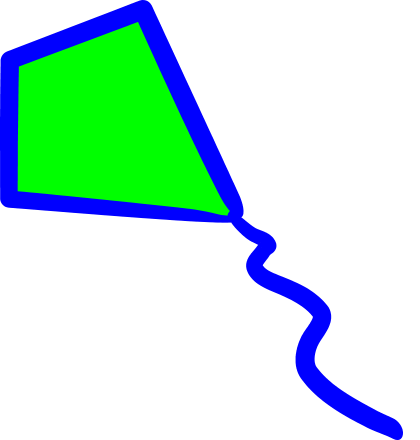Eine Grafiksoftware, die sich speziell an Webdesigner richtet, ist CoffeeCup Web Image Studio. Sie kam mir recht interessant vor, und so teste ich sie gerade.
Angefangen habe ich, ein Foto damit bearbeiten zu wollen. Das Programm bietet nämlich ganz hübsche Effektfilter und diverse Korrekturmöglichkeiten.

Also habe ich mein nicht optimal fotografiertes Test-Rinderfoto ins Programm geladen und mit Filtern bombardiert. Und da zeigte sich schon, dass mein Webdesign-Computer dafür offenbar zu schwach ist, denn das Programm beanspruchte die CPU bei meinen Bearbeitungsversuchen immer so zwischen 50 und 80 Prozent, selbst dann noch, als ich die Größe des Bildes auf 800 Pixel mal 600 Pixel verkleinert hatte. Weil natürlich noch andere Programme liefen, zum Beispiel der Webbrowser, war die CPU teilweise bis zu 100 Prozent ausgelastet. Ich habe in diesem Computer einen Pentium-IV-Einkernprozessor mit Hyper Threading und 3 GHz Taktrate; an Arbeitsspeicher sind 2 GiB verbaut. Eine alte Gurke also, aber die reichte bisher für alle Grafikprogramme völlig aus, die ich so benutze. Ich hätte noch mit einem meiner besseren Computer testen können, aber wozu, ich will das Programm ja an ebendiesem PC benutzen.
Mit PNG-Grafiken, die wenige Farben und einfache Formen haben, kommt Web Image Studio etwas besser zurecht als mit JPG-Fotos. Logos und Buttons lassen sich also ganz gut bearbeiten. Damit wirbt der Hersteller auch: nämlich, dass man Webgrafiken an seine Bedürfnisse anpassen kann. Tatsächlich lässt sich recht leicht die Farbgebung verändern, ein Schatten um einen Schriftzug legen oder ein plastischer 3D-Effekt für eine Schaltfläche erzeugen.

Doch was fehlt, sind Ebenen, die eigentlich jede bessere Grafikanwendung bietet. Ich habe es auch nicht geschafft, eine Vektorform automatisch auf der Bildfläche zentrieren zu lassen. Überhaupt ist das Programm nicht gerade intuitiv bedienbar. Manchmal klappen angebotene Bearbeitungsoptionen nicht; man sieht nie einen Fortschrittsbalken, wenn das Programm mal etwas länger braucht, um eine Bearbeitung durchzuführen; und der Image Editor, eine Art Werkzeugleiste, lässt sich nirgendwo andocken, sondern schwebt frei im Raum, selbst dann noch, wenn eine andere Anwendung im Vordergrund ist. So etwas ist natürlich nervig.
Mein Fazit: Webgrafiken und Fotos lieber mit den bisher gewohnten Programmen bearbeiten. Die Anschaffung von CoffeeCup Web Image Studio lohnt sich nicht, schon gar nicht für einen Preis von $ 39.